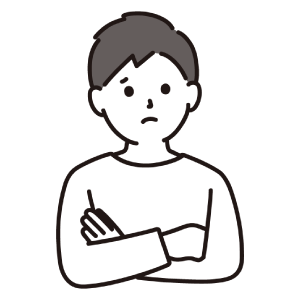
Twitterで記事投稿をする時にブログ記事画像を大きく表示させたいが、記事サムネが大きく表示されないので困っている。。。
本日は、この疑問を解決します。
- Twitterカードが表示されない時の対処法
- Twitter投稿のプレビューのチェック法
- それでも表示されない場合にチェックするポイント4つ
- Twitterカードにも4種類ある
こんにちは、せかいひろしです。
ブログを毎日2.5時間を1ヶ月継続しています。
Twitterカードが表示されない時の対処法


本日は、Twitterで記事投稿をする時にブログ記事画像を大きく表示させる方法について紹介します。


こんな感じに設定できるようになります。
結論、SEO SIMPLE PACKを導入し、Twitterカードの設定を変更するだけです。
SEO SIMPLE PACKは開発者の了さんも推奨しています。
簡単3ステップでできます。
方法1:プラグインのSEO SIMPLE PACKを導入し、設定を変更する
この3ステップでいけます。
- プラグイン:SEO SIMPLE PACKをインストール
- SEO PACK :Twitter欄の設定を変更
- カードタイプをsummry_large_imageに変更する
順番に解説していきます。
WordPressのプラグイン欄>SEO SIMPLE PACKを検索>インストール>有効化
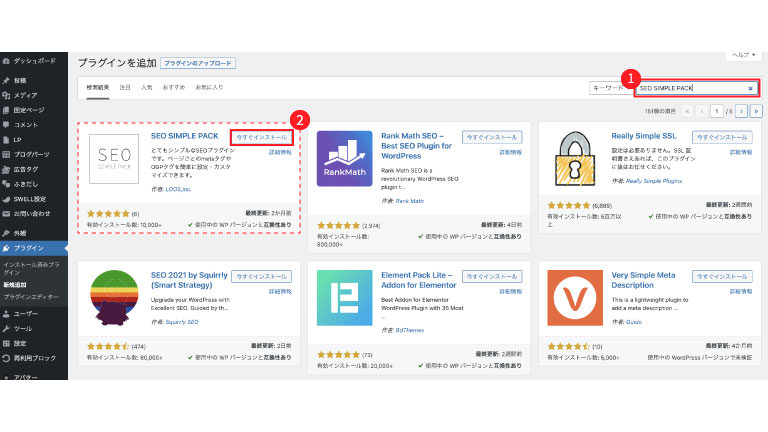
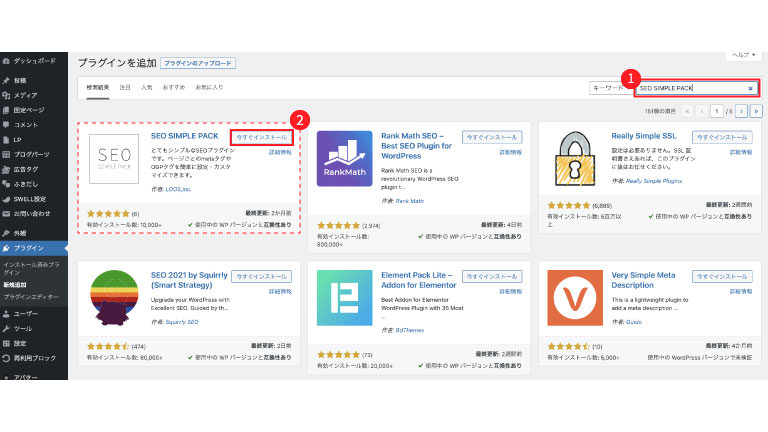
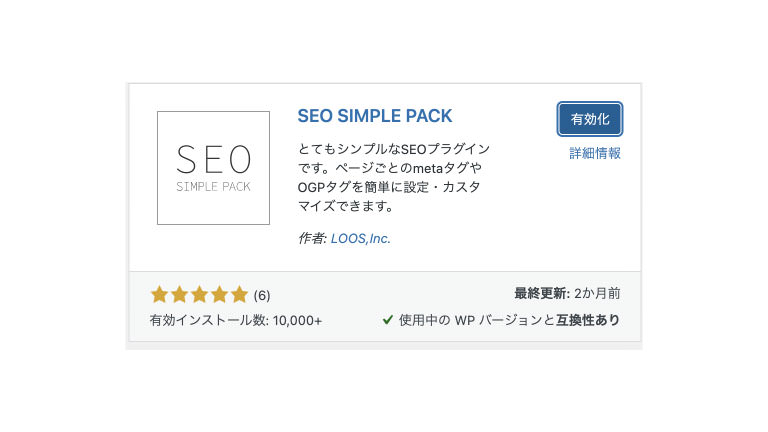
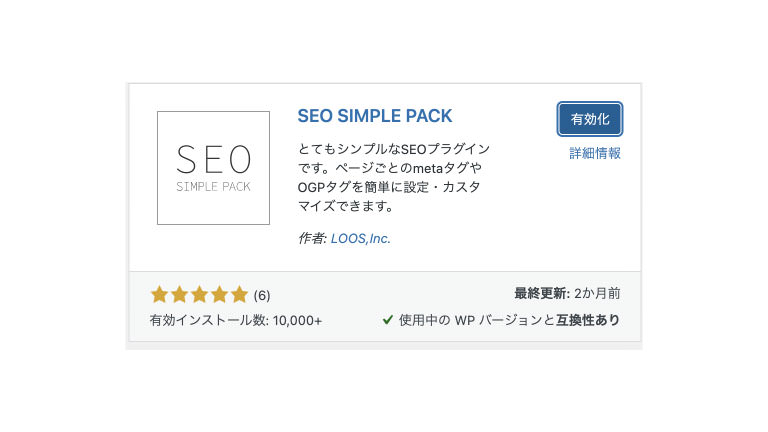
コピペしやすいようにここに残しておきます。
SEO SIMPLE PACK


SEO PACK>OGP設定>Twitter欄>アカウント名登録>カードタイプをsummary_large_imageに変更>設定を保存する
これでOKです。
設定の反映まで少し時間がかかります。私は大体5分くらいかかりました。
なので、すぐ変更されなく待ってれば大丈夫です。
ちなみに、公式サイトにも載っている方法です!
記事投稿前に投稿プレビューを見る方法
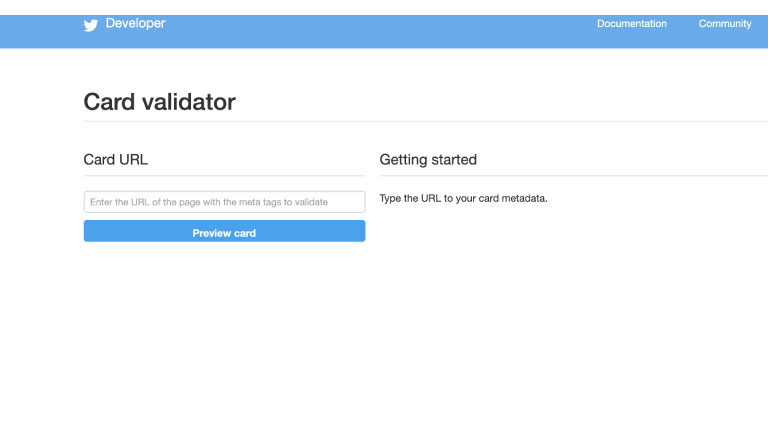
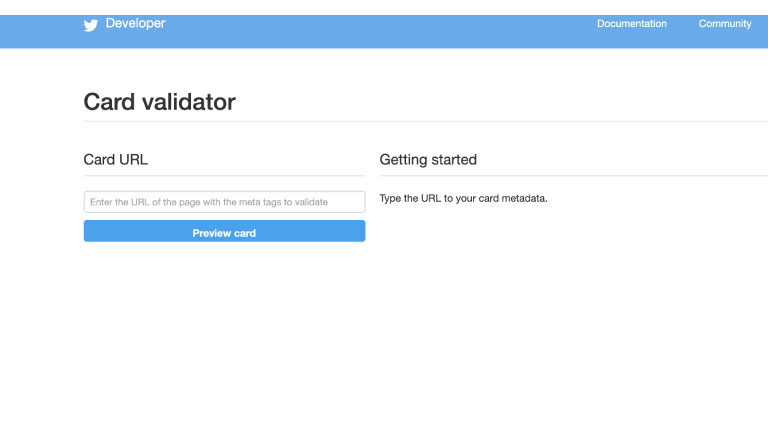
では、card validatorを使うときちんと設定が変更されているのかチェックできます。
ちなみにこのサービスはTwitterの公式機能であり、完全無料です。
ステップはこうです。
- 投稿したい記事のURLを検索バーにコピペする
- 青いバーをクリックする
- 完了!
こんな感じです。


それでも表示されない場合にチェックするポイント4つ


もし、それでも表示されない場合は以下の4つをトライしてみてください。
- Twitterの設定をチェックする
- 画像容量をチェックする
- 他に画像を一緒に投稿していないかチェックする
- 再起動をしてみる
Twitterの設定をチェックする
Twitterには、不適切な画像をそもそも表示させない設定があります。
Twitter側の問題で、これに引っかかってしまう場合があります。
解除法は簡単5ステップです。
- 設定とプライバシー
- プライバシーとセキュリティ
- ツイートする画像/動画を不適切な内容を含むものとして設定する
- チェックを外す
- 完了
設定とプライバシー>プライバシーとセキュリティ>ツイートする画像/動画を不適切な内容を含むものとして設定する>チェックを外す>完了
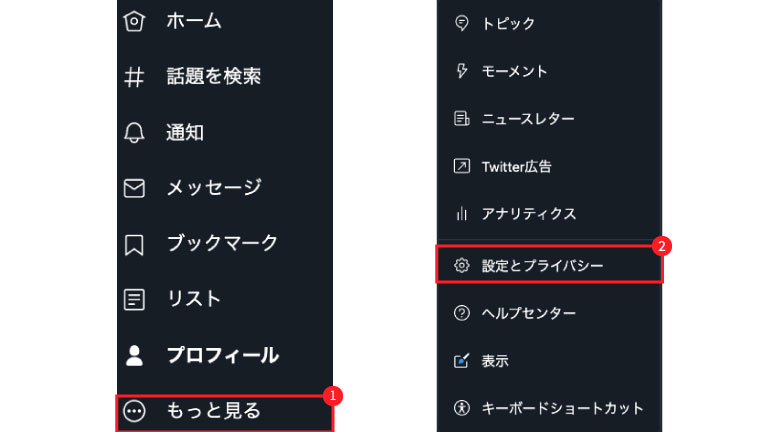
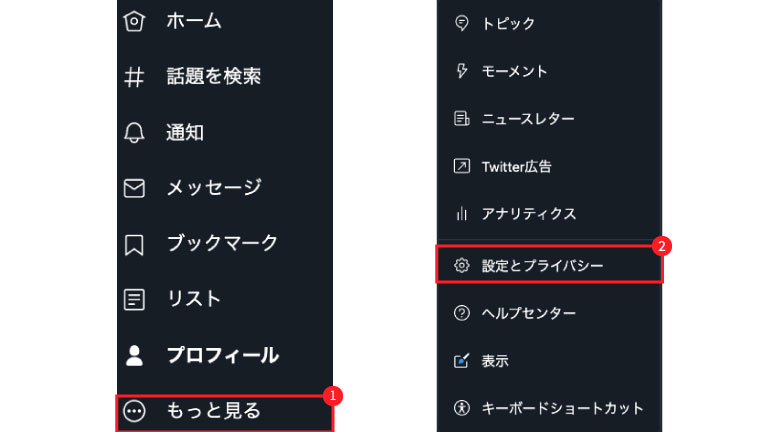
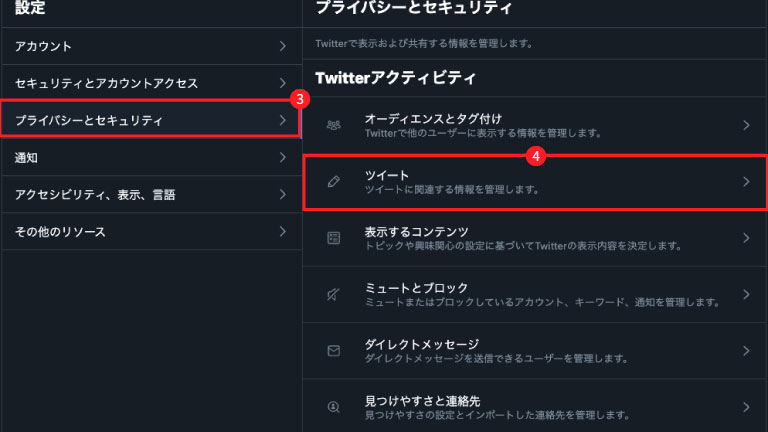
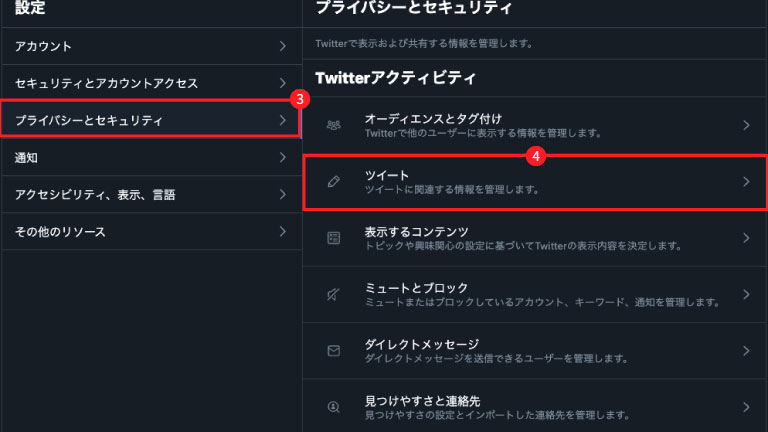
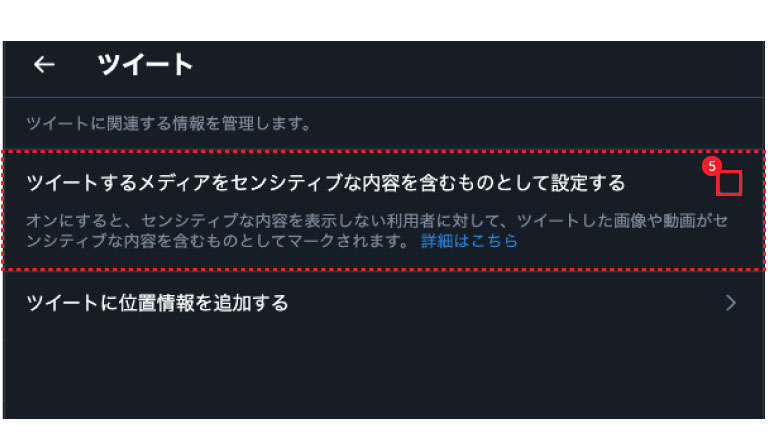
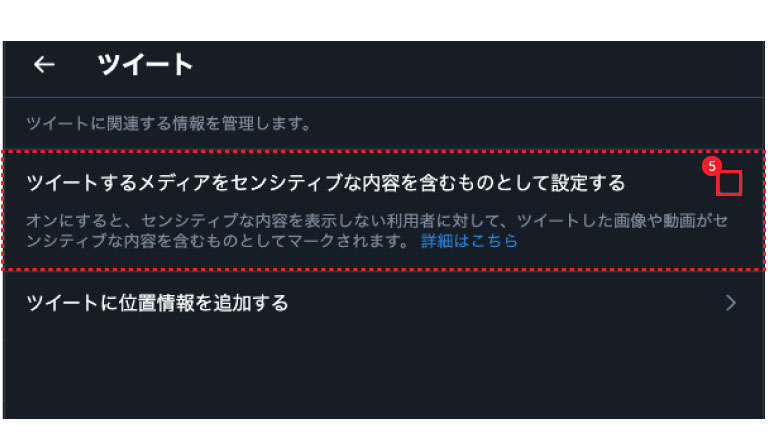
「ツイートするメディアをセンシティブな内容を含むものとして設定する」のチェックが外れていることを確認する。
これで大丈夫です。
画像容量をチェックする
画像の容量が原因の場合もあります。
アイキャッチ画像は1MB以下に抑える必要があります。
もし、画像容量が大きい場合は、squooshという無料サービスを使って画像を圧縮するといいです。
もちろん、無料です。あと登録も必要ありません。
使い方は簡単です。
圧縮したい画像をドラック&ドロップして圧縮されたらDLするだけです。
DLは右下にある青いDLボタンからDLできます。
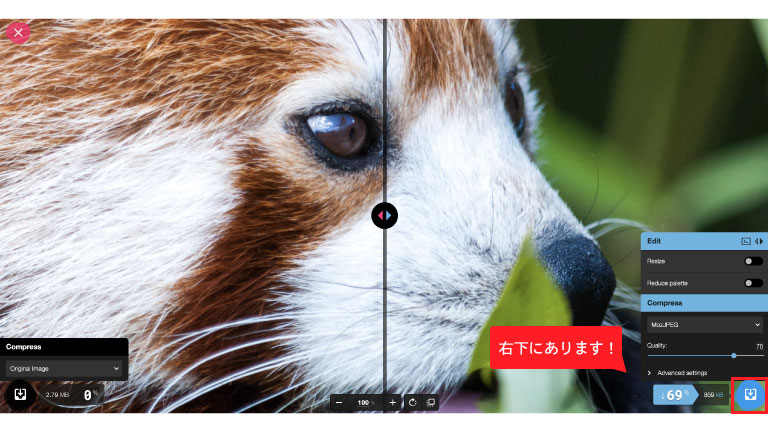
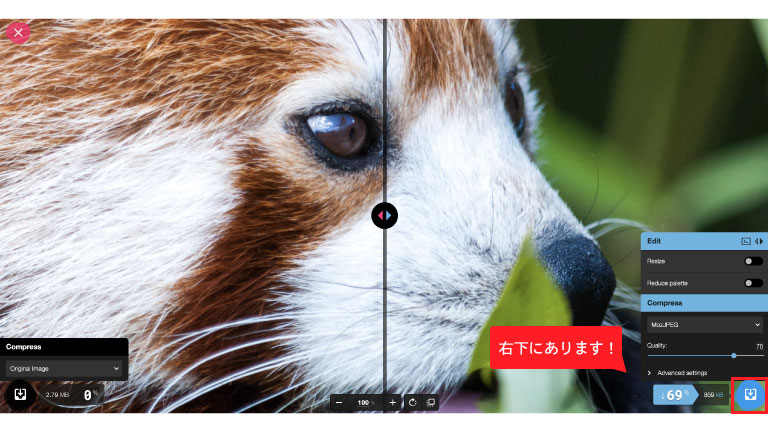
他に画像を一緒に投稿していないかチェックする
これもTwitterの仕様の問題なのですが、他の画像と一緒に投稿していると表示されません。
対処法はツイートする際に一緒に他の画像と一緒に投稿しないことです。
簡単ですね。
再起動をしてみる
最終手段です。といっても意外に最強だったりします。
上記の3つを試してもダメだった場合に試してみるといいです。
まとめ:Twitterカードを活用しPV数を上げよう


Twitterカードを設定するのとしないとでは、PV数が段違いに変わります。
それは、投稿文が文章のみの場合、タイムライン上で埋もれてしまうためです。
アイキャッチ画像がデカデカと大きく表示されるそれだけ目に留まりやすいということですね。
設定変更は簡単なので、お試しあれ。

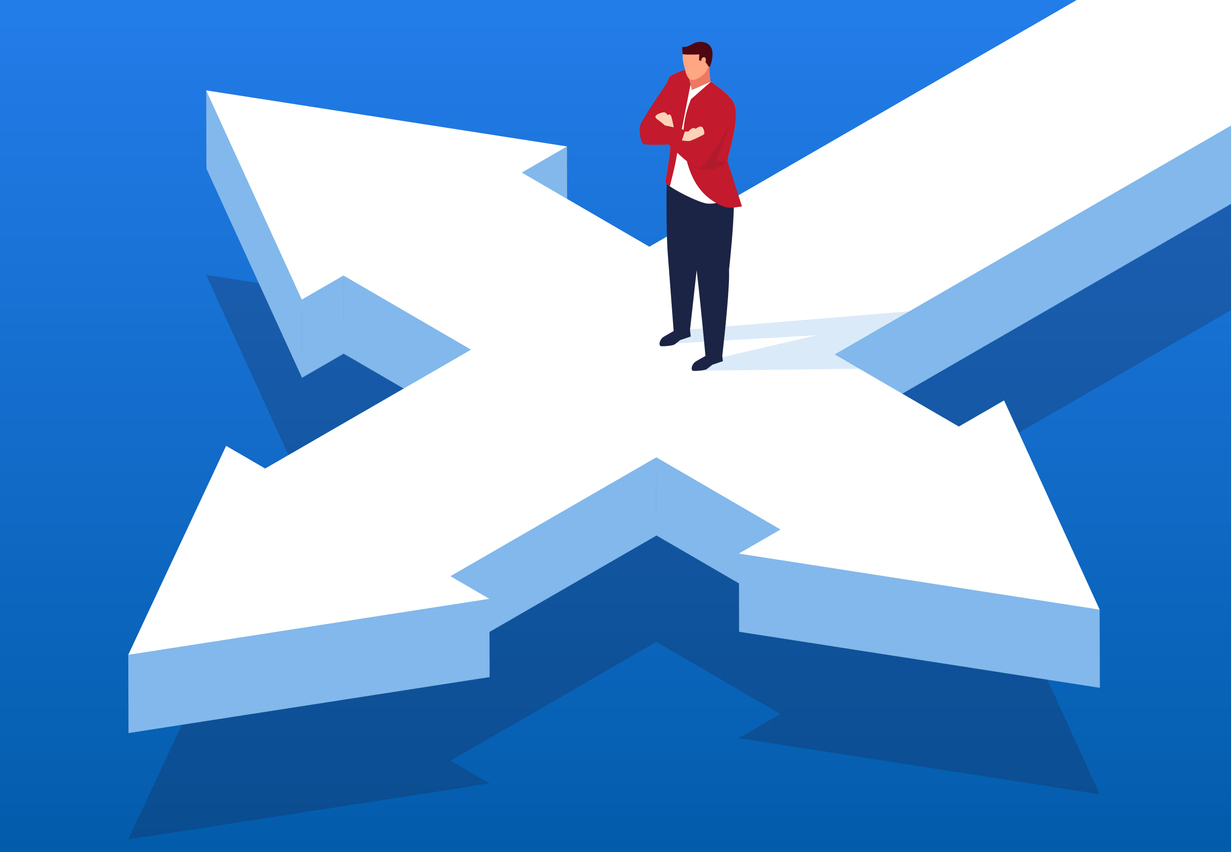





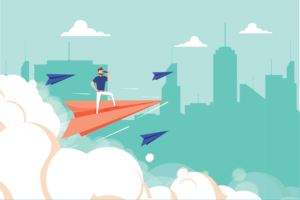


コメント